
在移动办公场景下, 笔记本电脑一般都会连接WiFi来上网,但除此之外,我们还可以购置一块无线上网卡,随用随连,使用场景更广,那么笔记本无线上网卡怎么用呢?
笔记本无线上网卡怎么用
打开上网设备
将3G上网卡装入上网设备中。

将上网设备与电脑相连。插入电脑USB接口处此时电脑会弹出安装驱动程序的提示。等待安装完成。
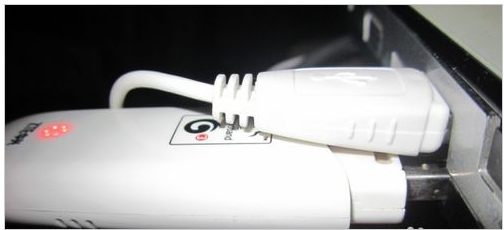
安装驱动完成后,会自动弹出安装上网程序。当然如果不弹出,
也可以上我的电脑中找到安装后的设备,双击即可。
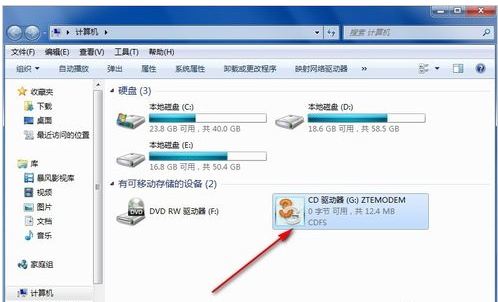
设置安装程序的位置。
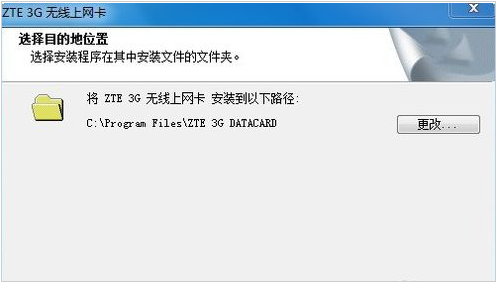
下一步即可此时在桌面上会有上网程序的图标。

点击完成后,电脑自动弹出。耐心等待中间的“链接”变成红色后,点击即可上网。
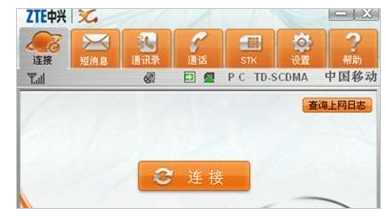
这里还有发送短信息,接受短信息的功能。
也可以对3G卡上的通讯录进行编辑整理。
更为强大的是,如果有耳机和话筒,还可以进行通话。
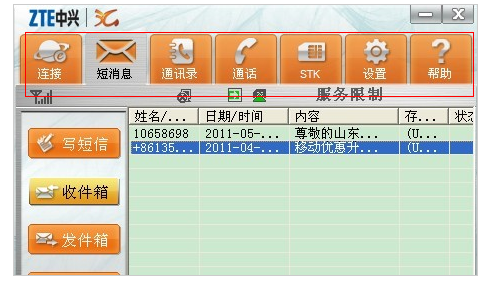
对操作还是不熟悉,那么点击帮助,会有一个HTML文件来帮助你。
退出程序。此时需点击托盘下的上网程序的图标后,点击断开连接。然后点击关闭按钮。
确定后即可退出上网,拔出上网设备。
网卡相关推荐:
小编为大家带来的笔记本无线上网卡怎么用内容信息,如果兄弟姐妹萌还想了解更多关于此的相关资讯请原地收藏关注游戏6手游网吧!